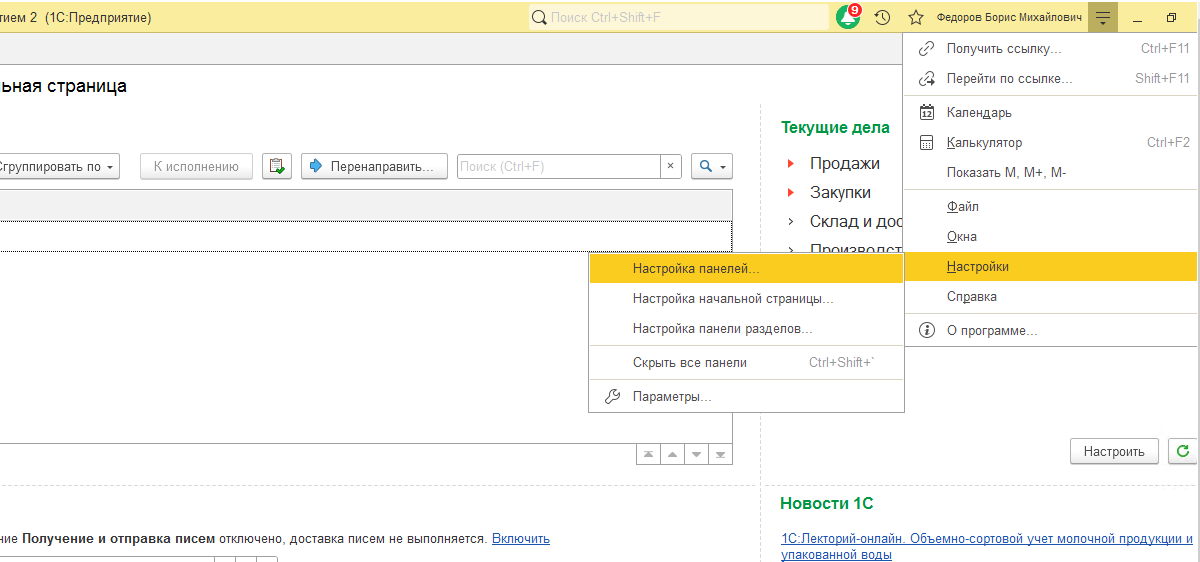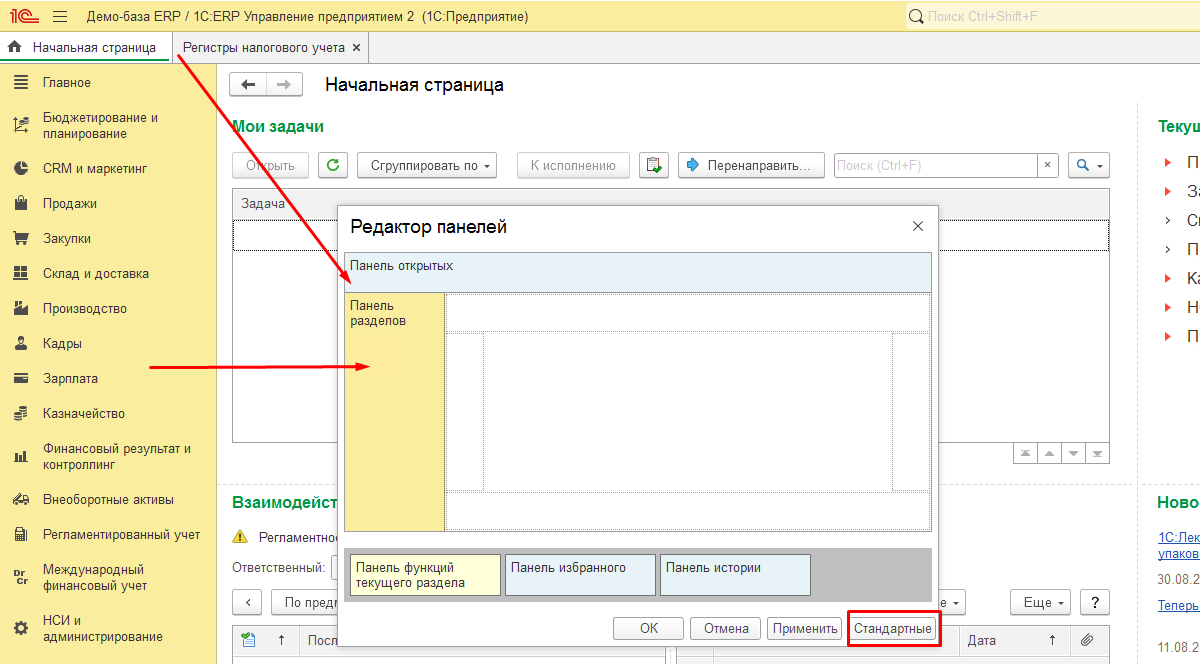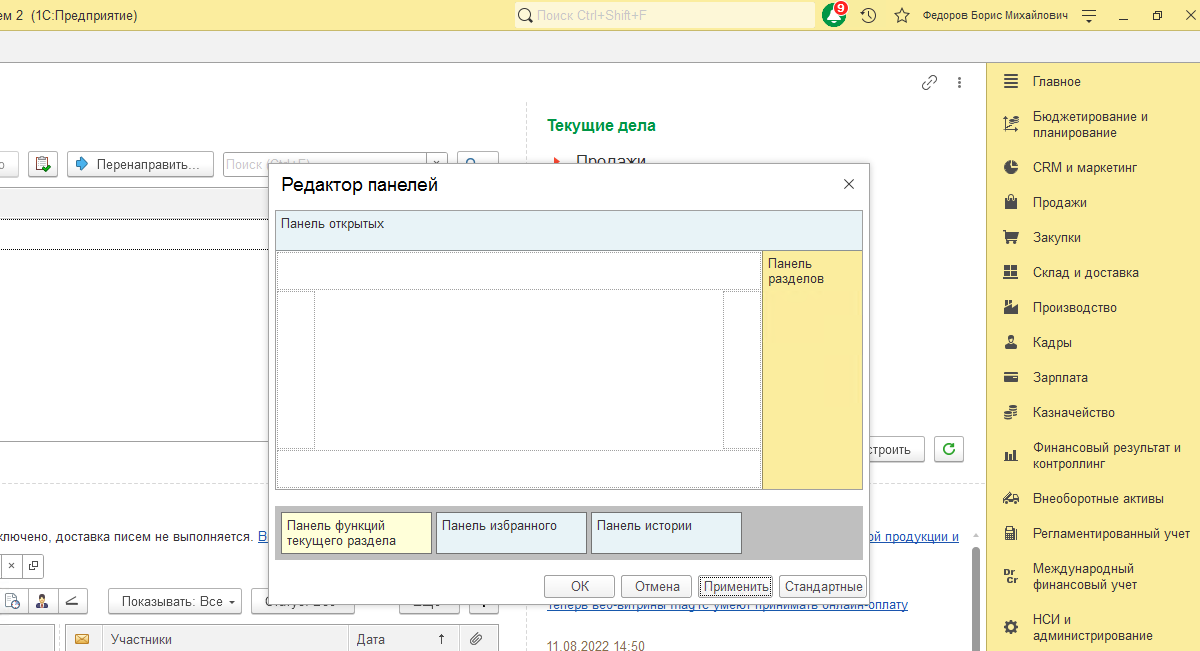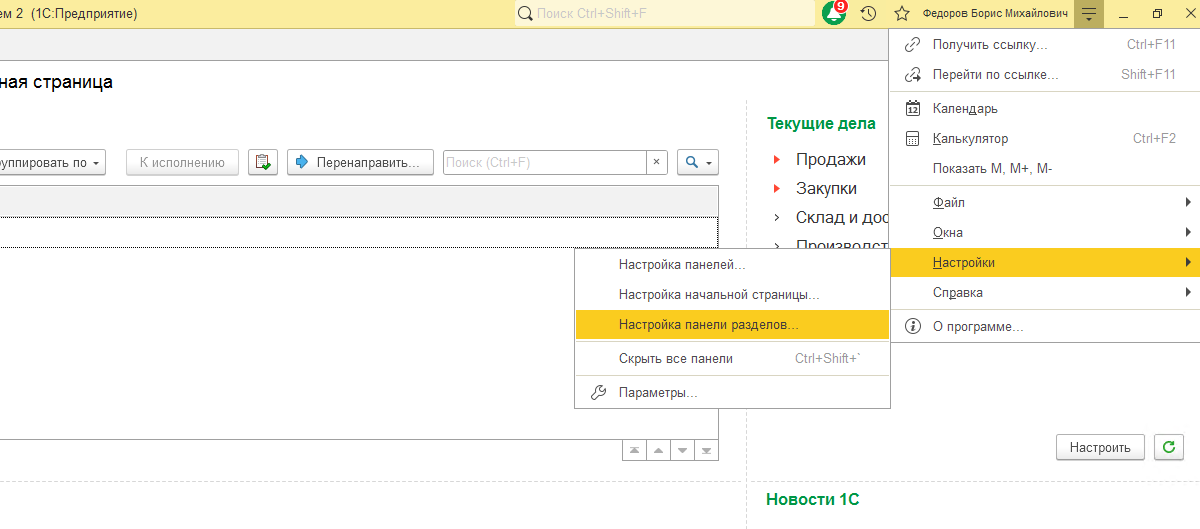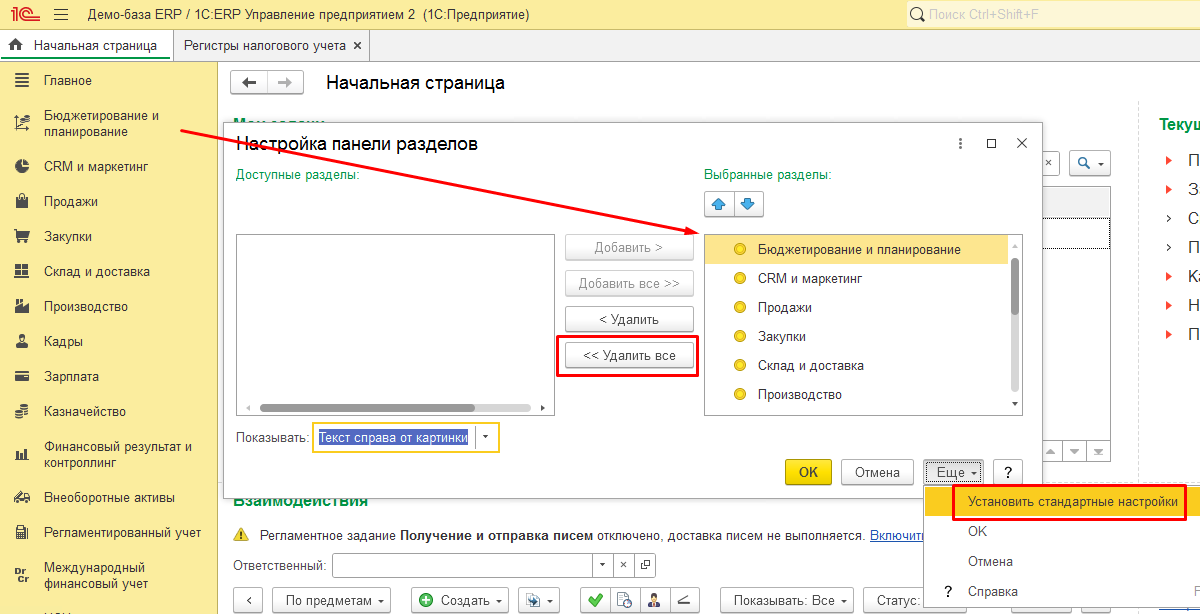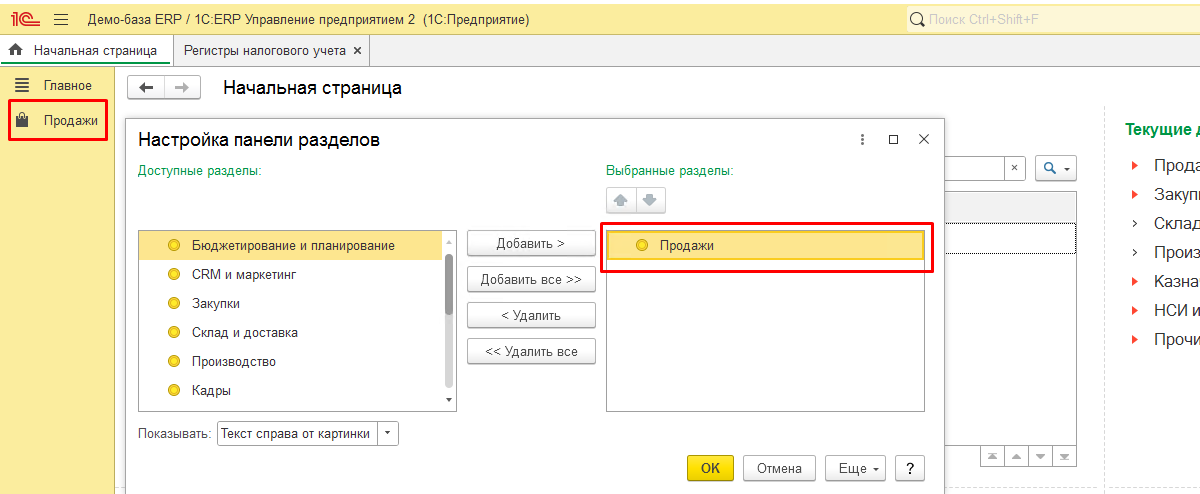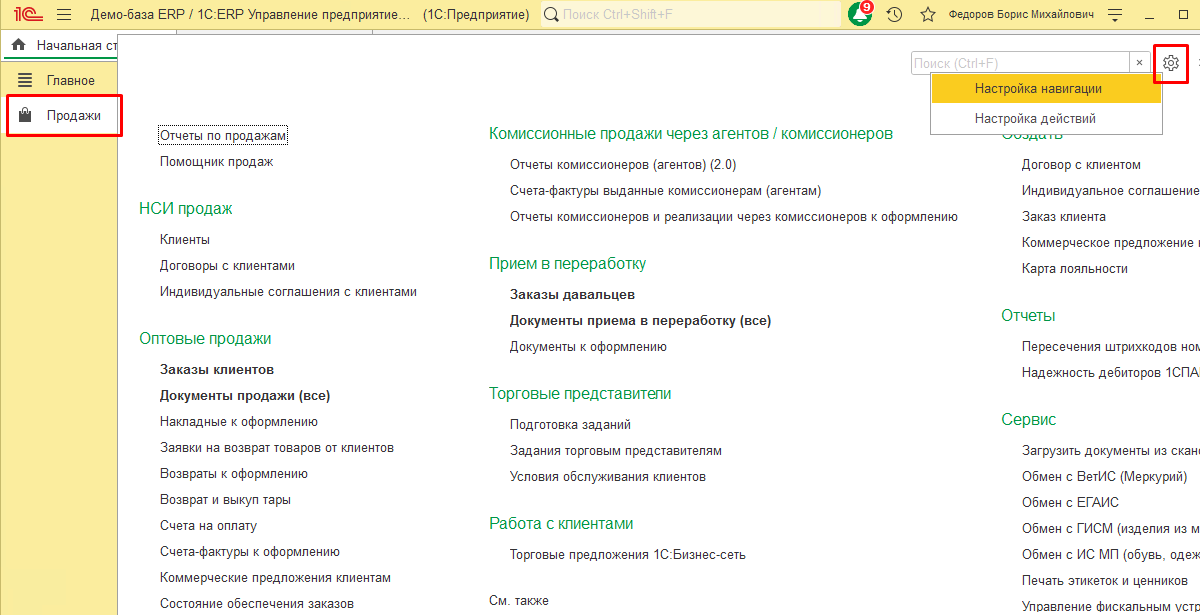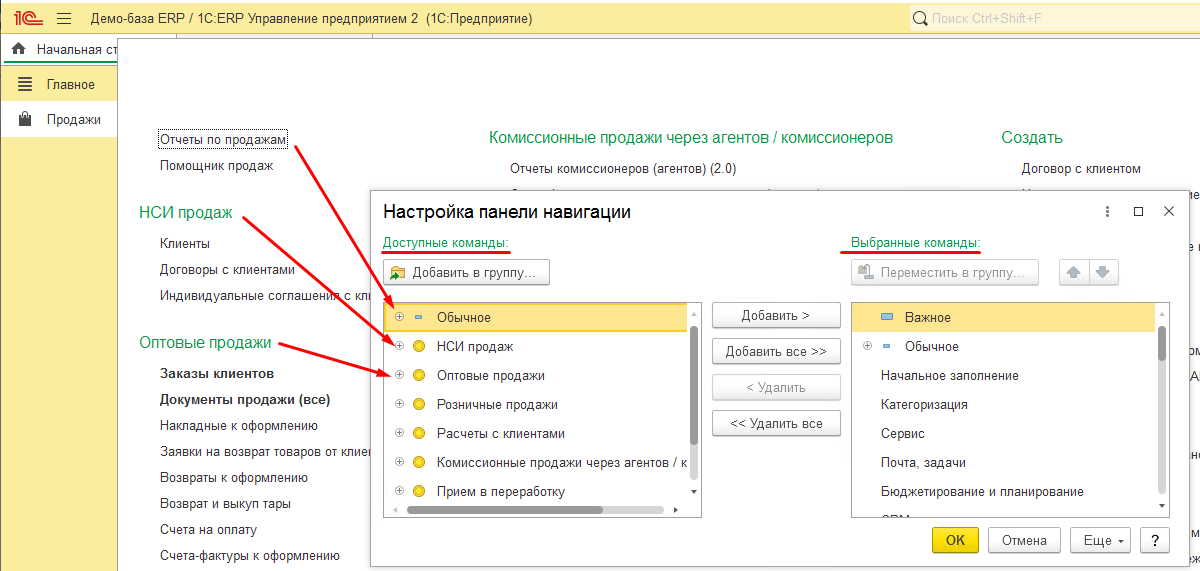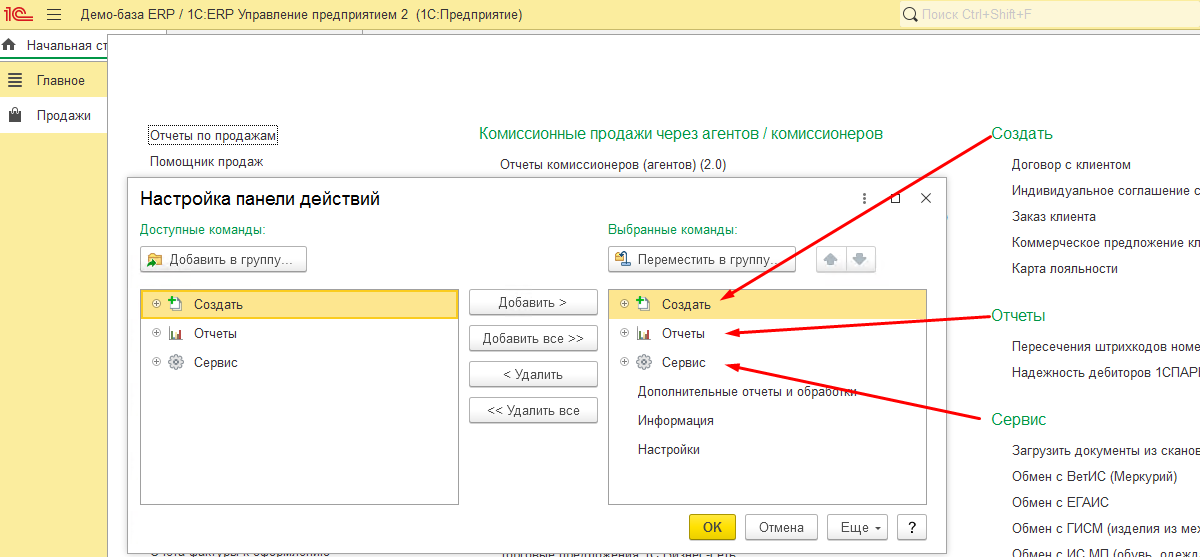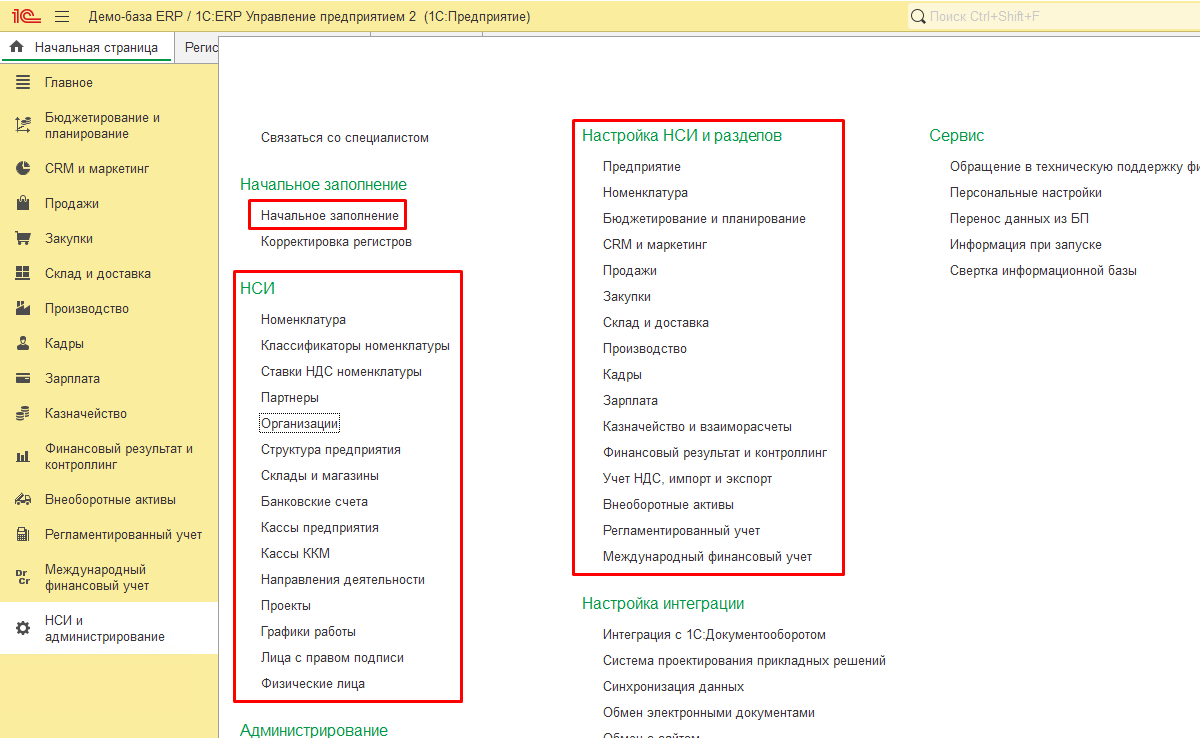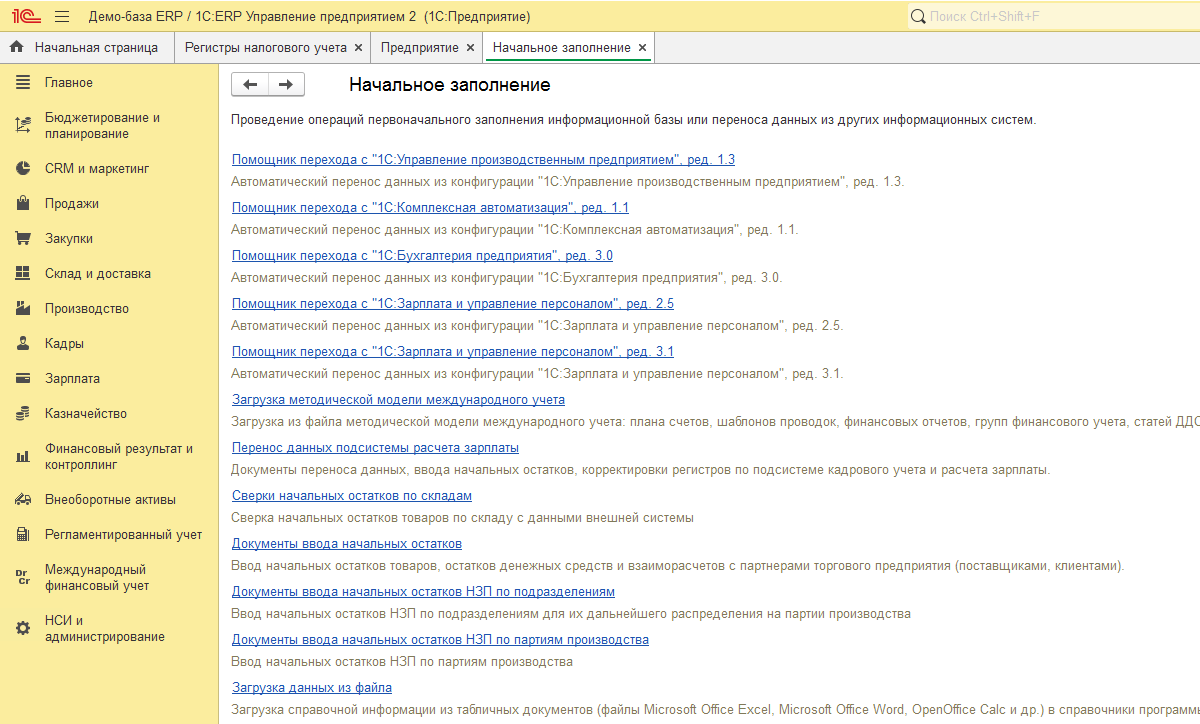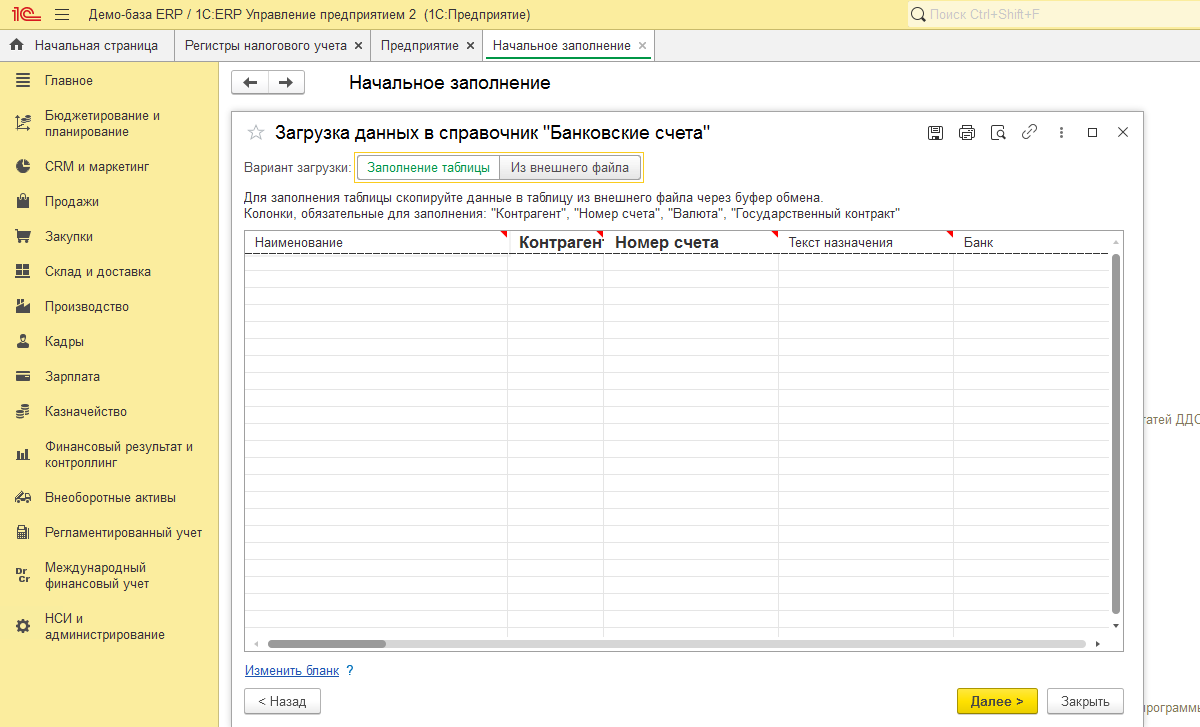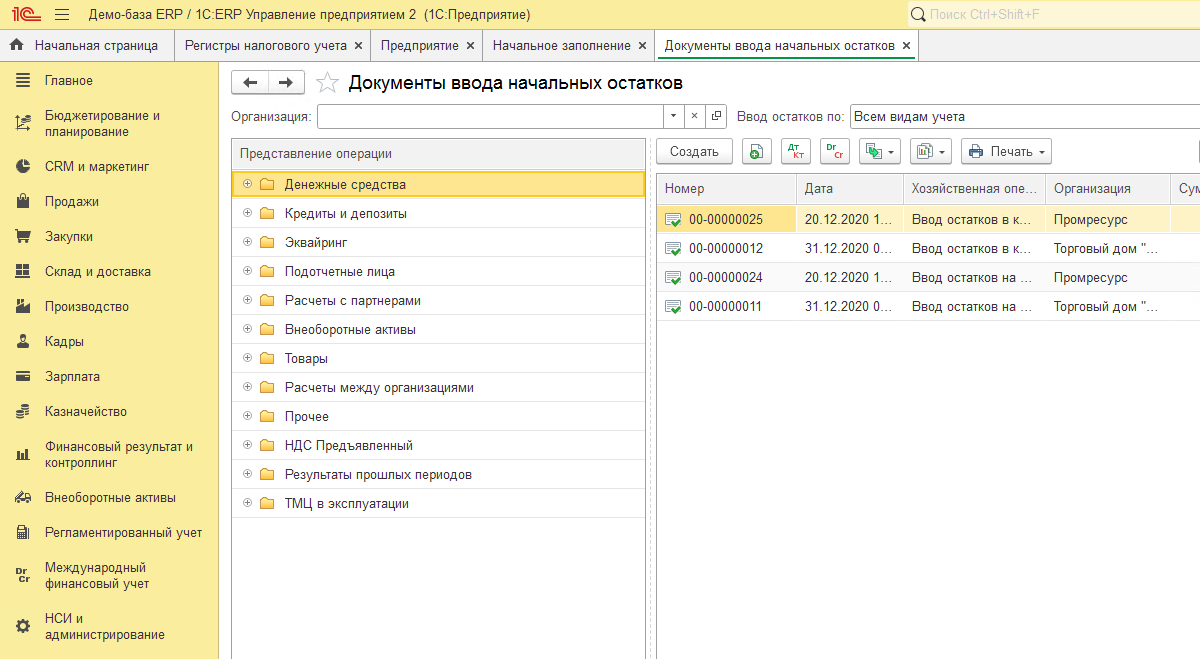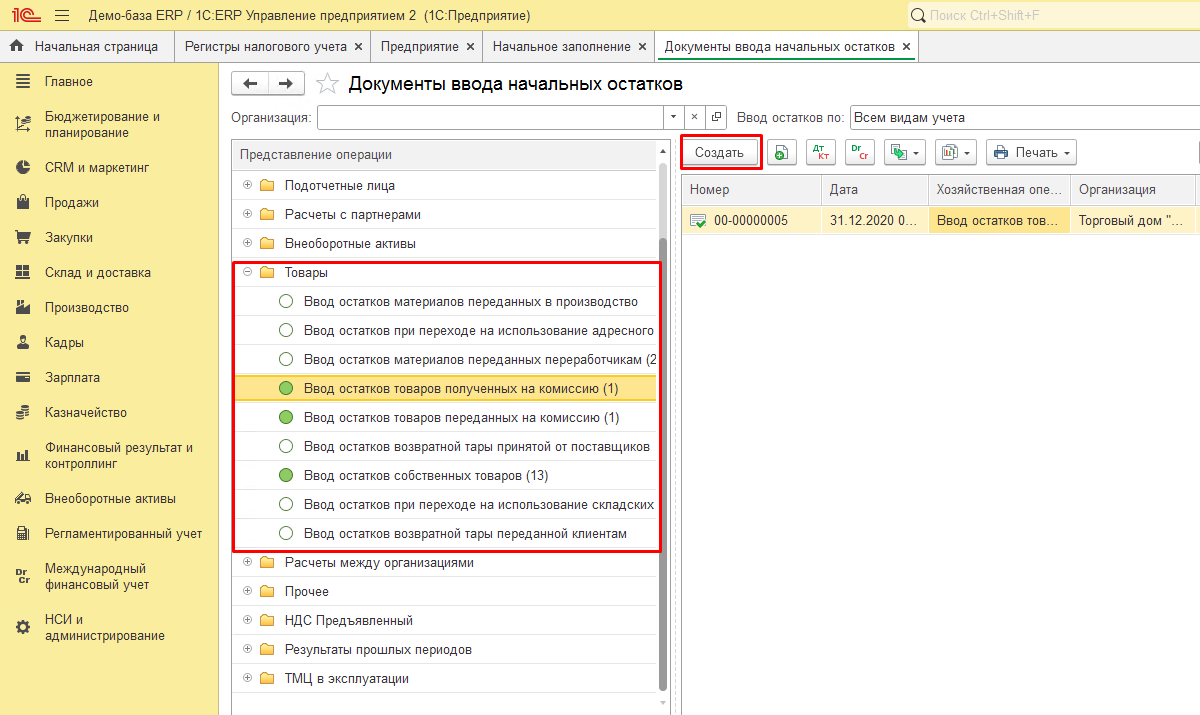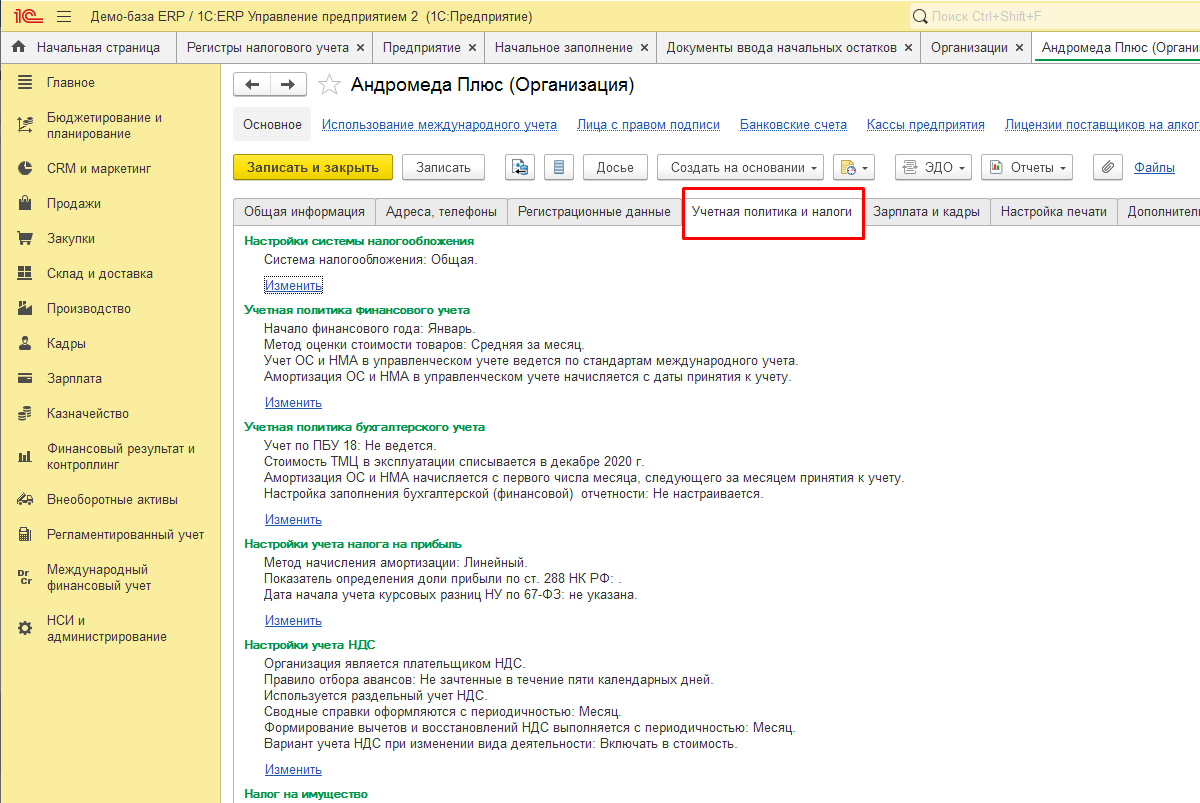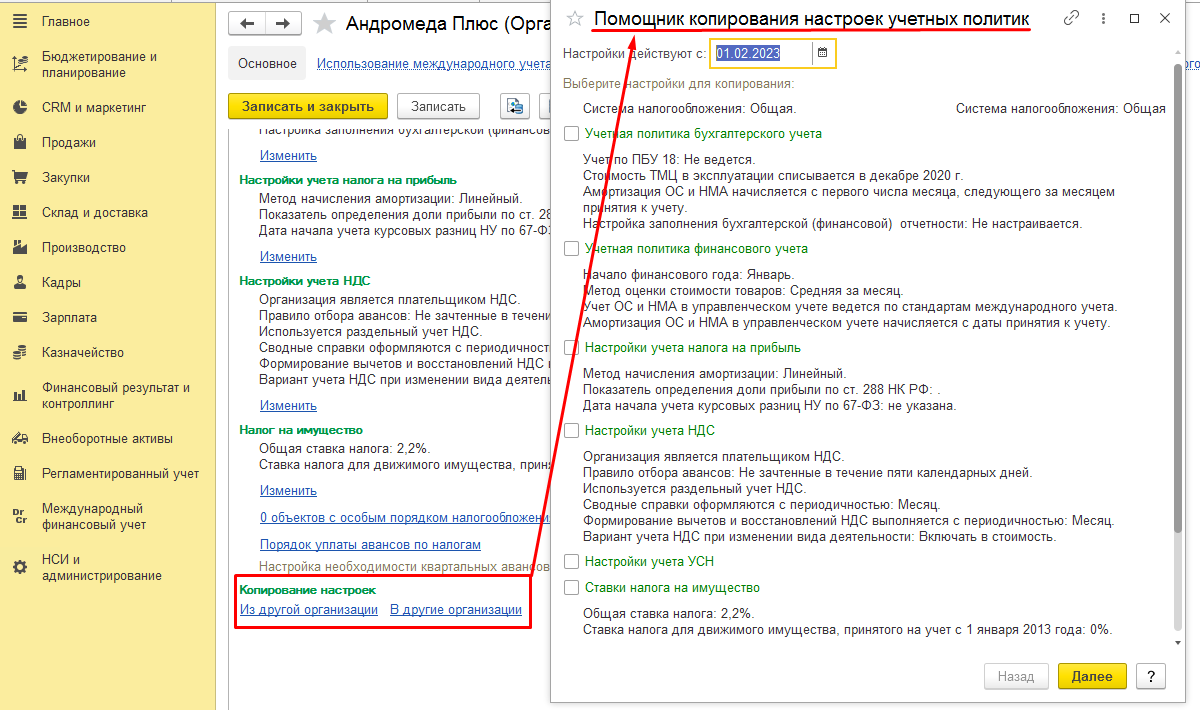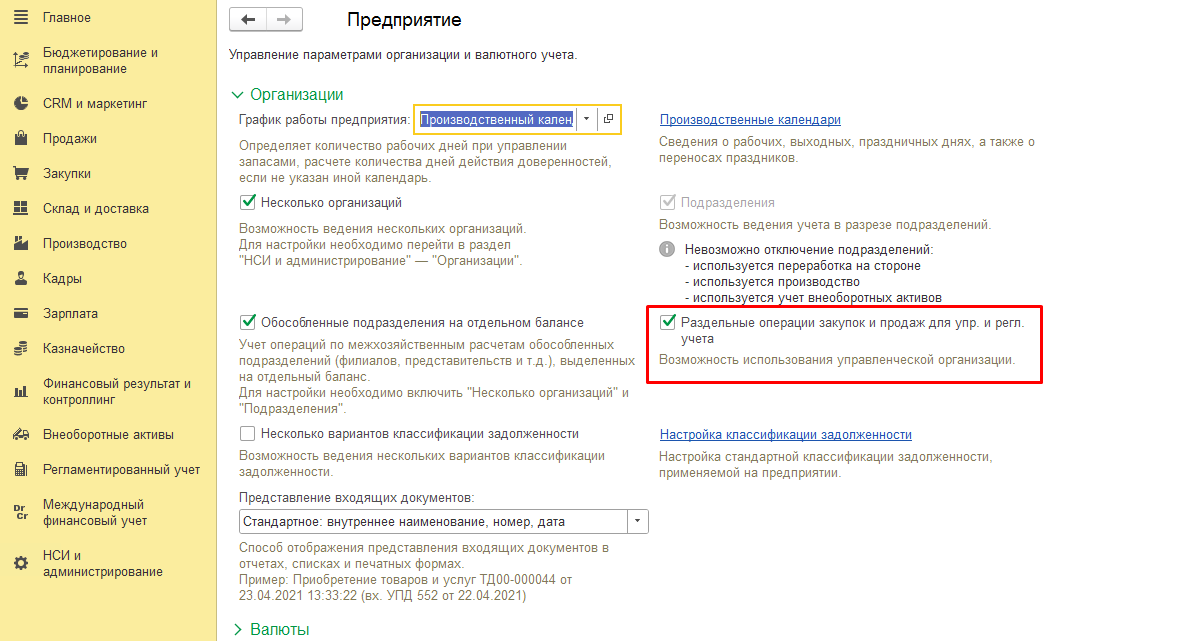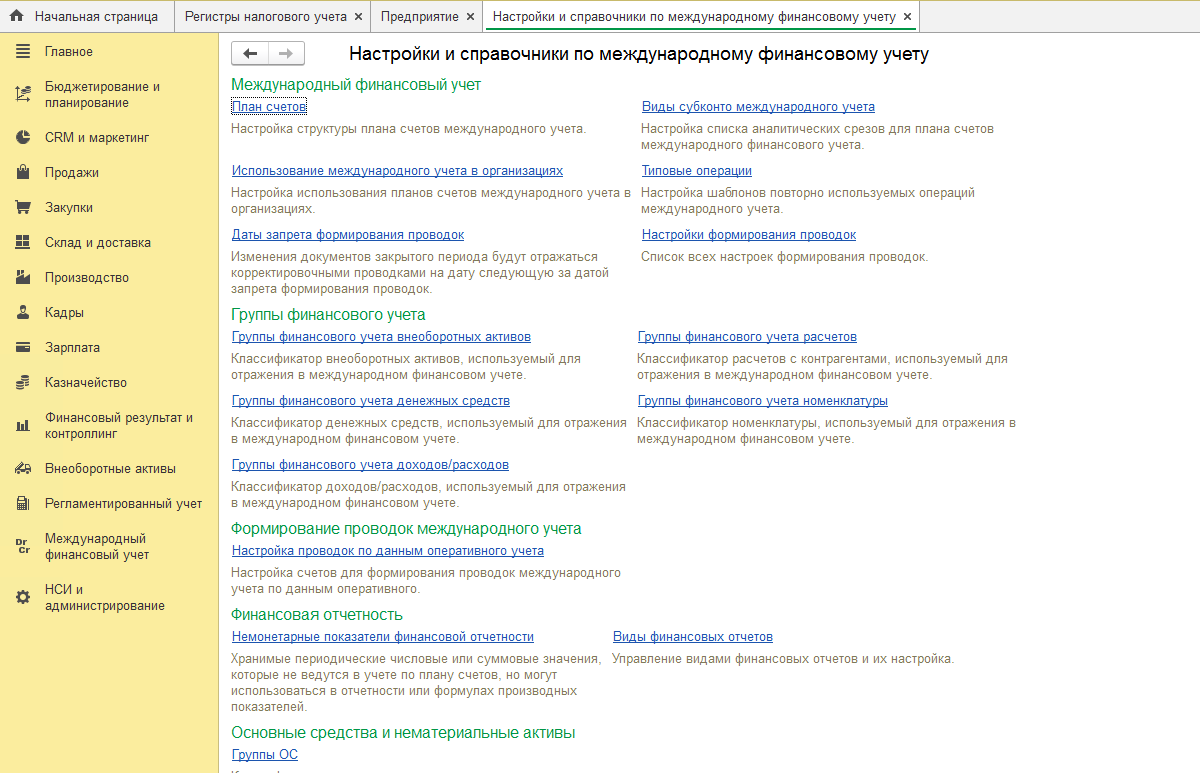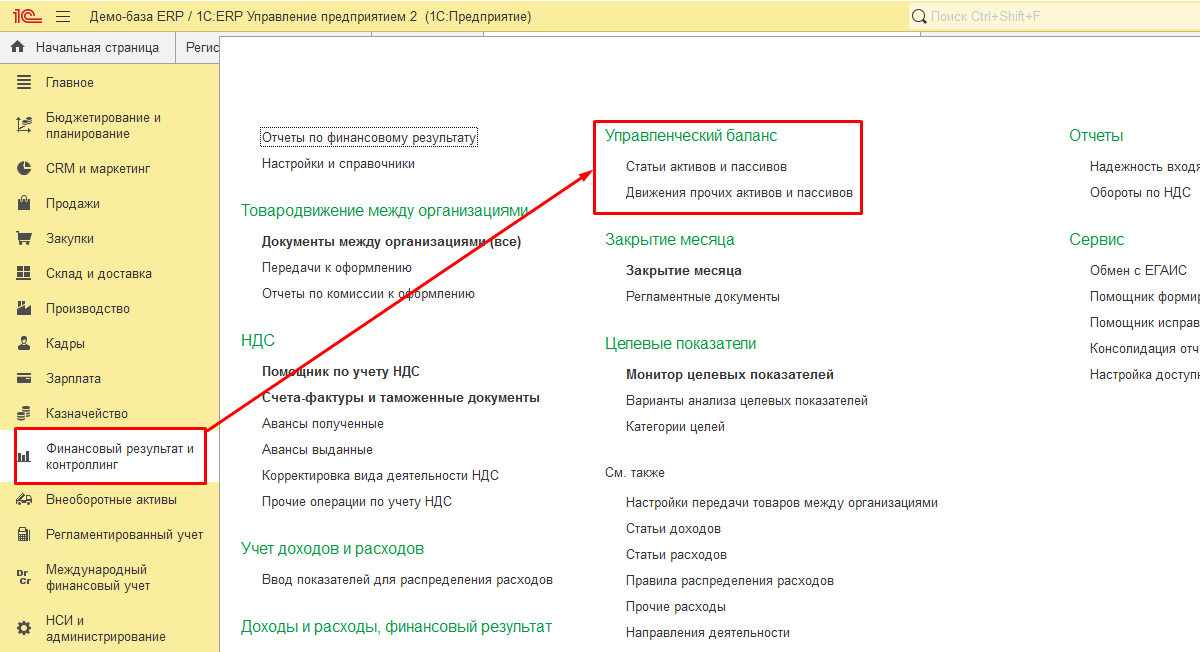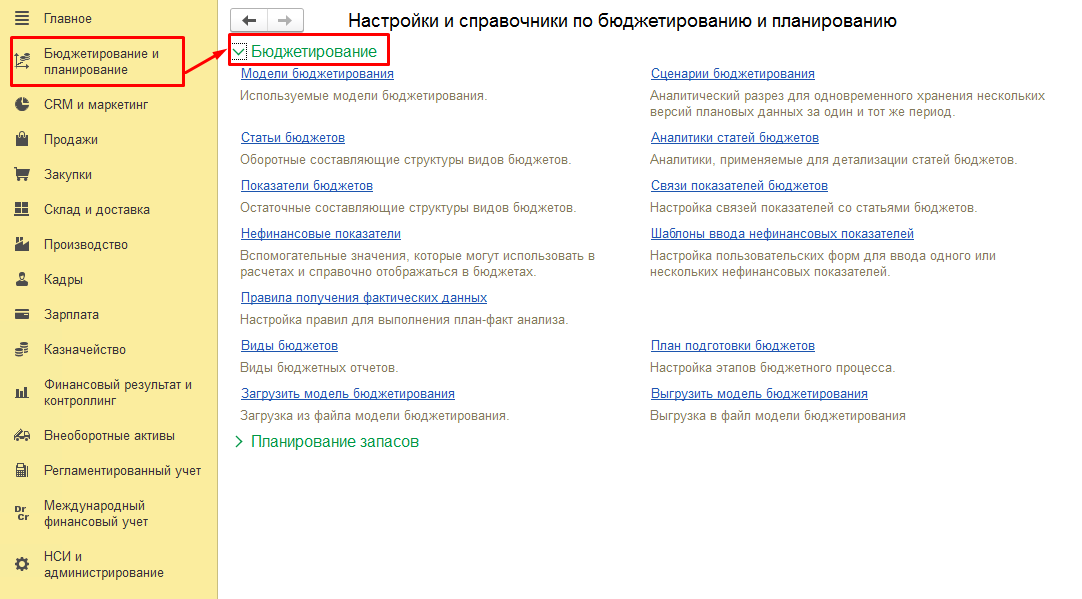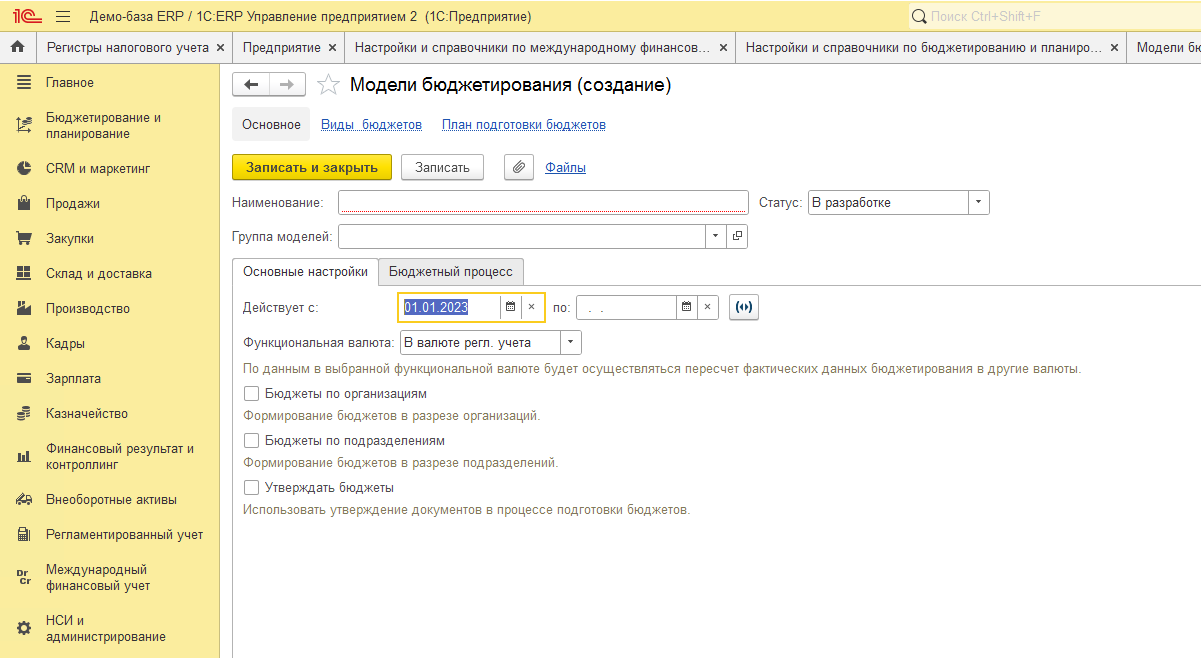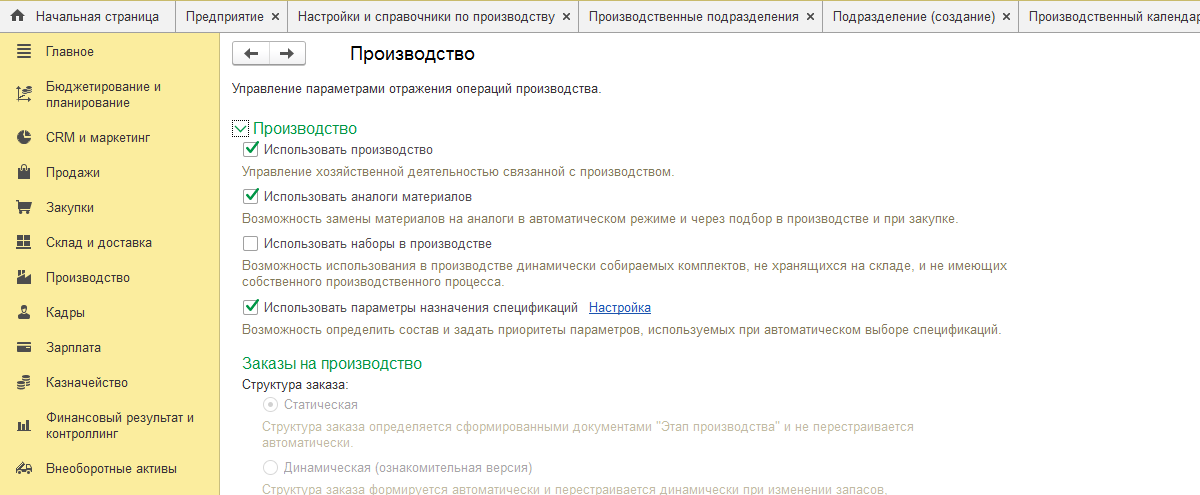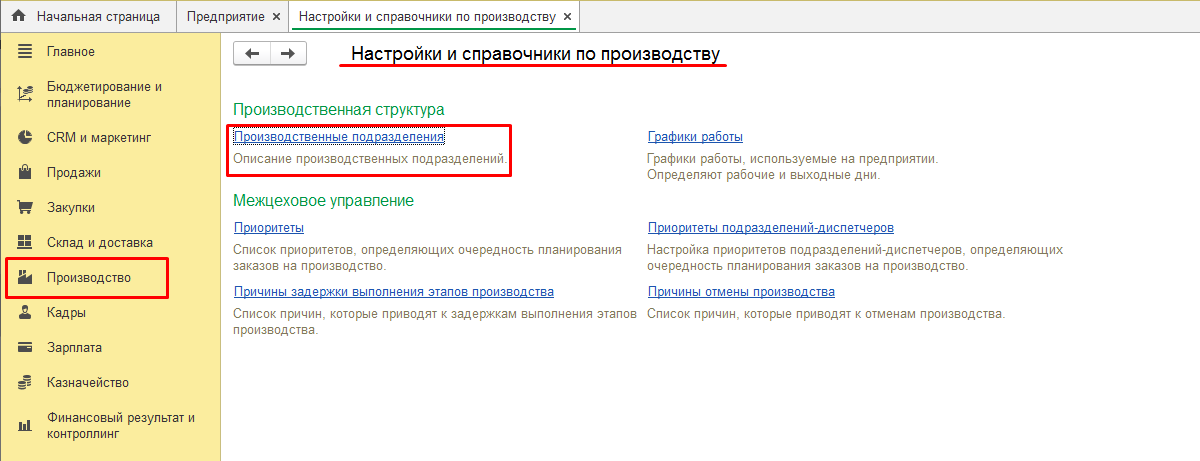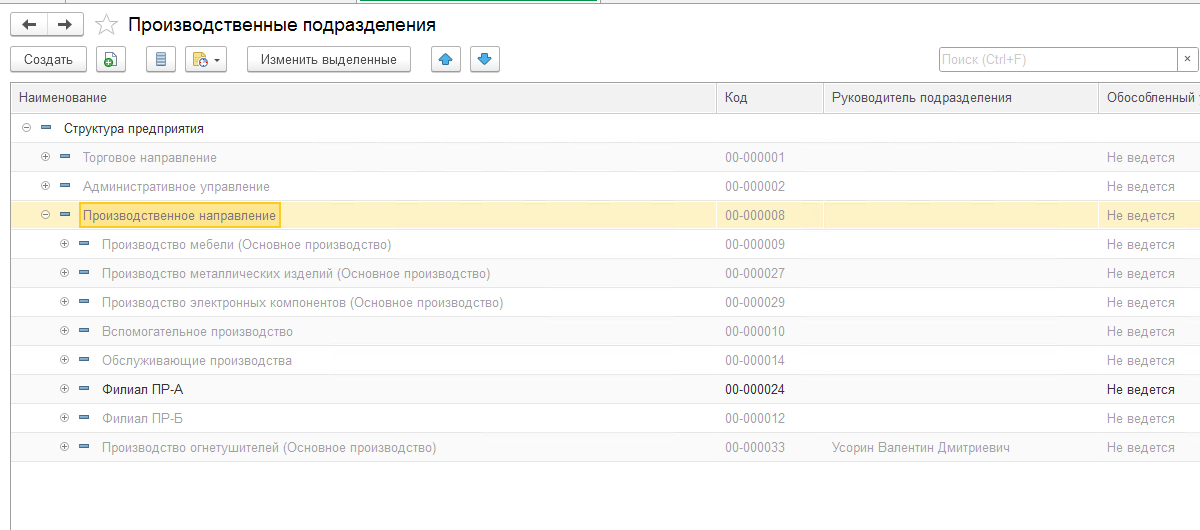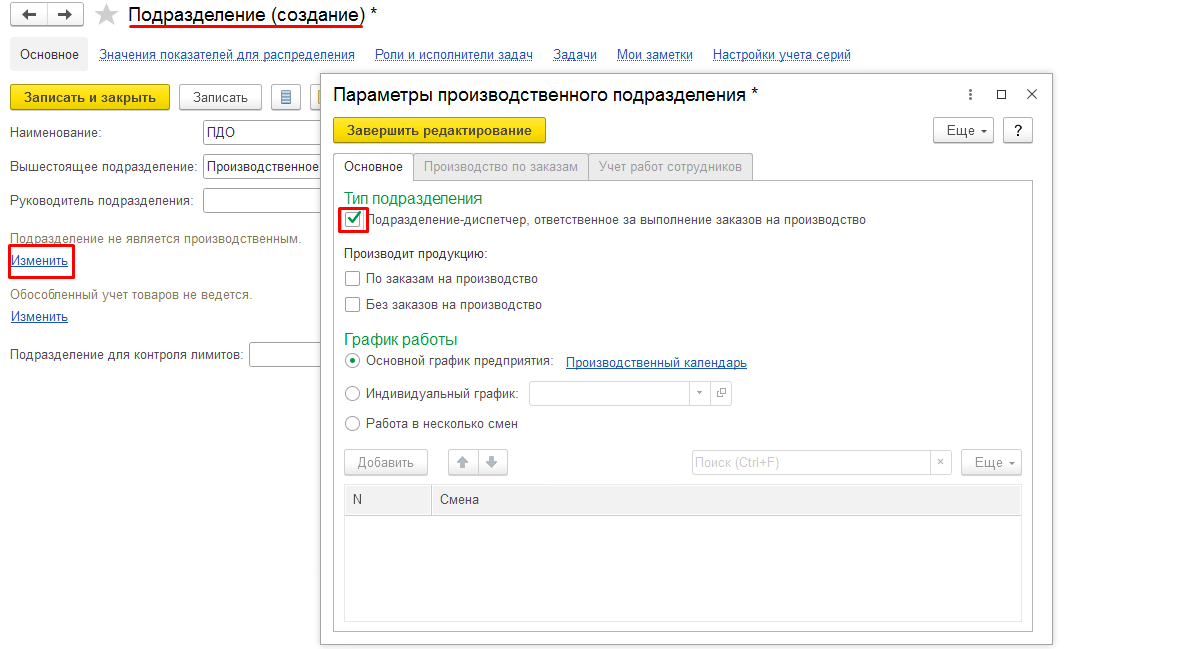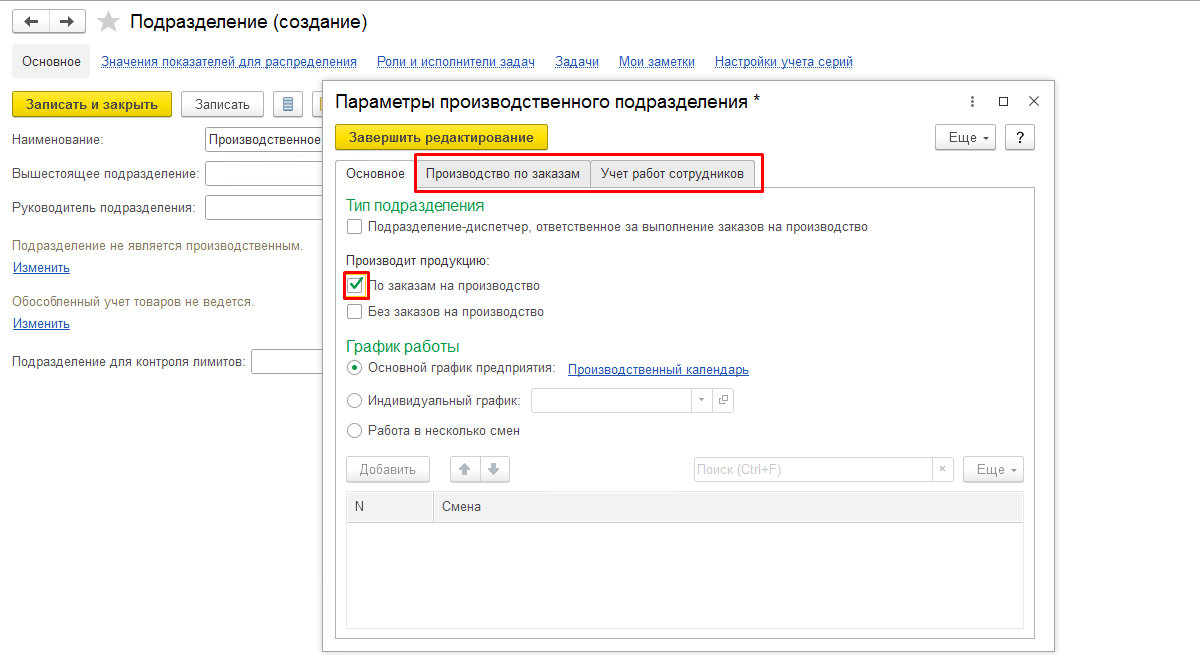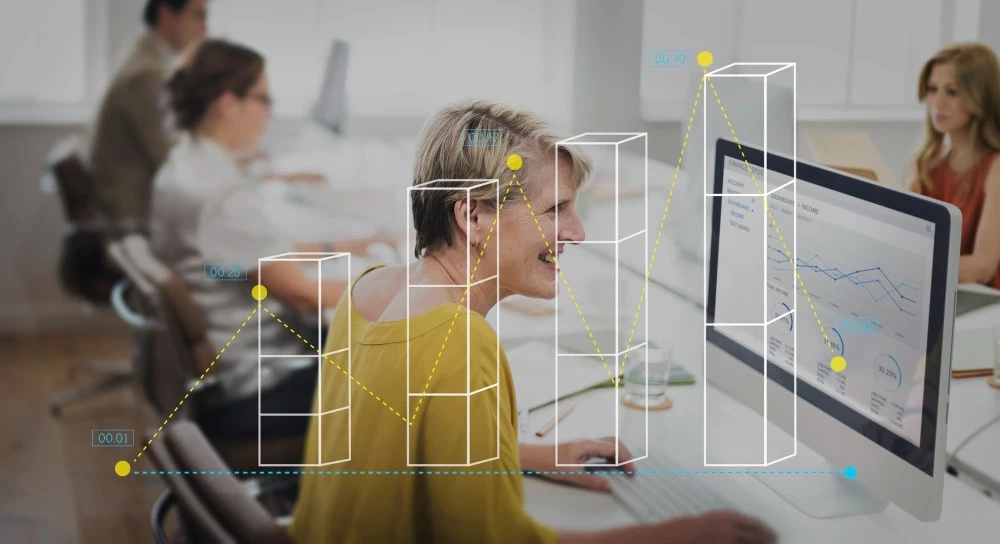- Настройка интерфейса в 1С ERP
- Настройка учета в 1C ERP - Начальное заполнение
- Настройка учетной политики в 1С ERP. Регламентированный учет
- Настройка учетной политики в 1С ERP. Международный учет
- Настройка учетной политики в 1С ERP. Управленческий учет
- Настройка прав доступа пользователей в 1С ERP
- Настройка производственных подразделений в 1С ERP 2.5
В статье рассматриваем разделы 1С:ERP Управление предприятием 2.5 (1С:ERP 2.5) в части первоначальных настроек программы.
Полнота всех настроек, а также обязательность их заполнения здесь не освещается, поскольку настройки варьируются под каждую организацию индивидуально в зависимости от структуры, вида деятельности, бизнес-процессов, которые планируется вести в 1С:ERP 2.5.
Первоначальные настройки являются важным этапом при старте 1С. Поэтому, как правило, для корректной работы и полноты учета всех процессов привлекаются специалисты из IT-компаний
Структура описания первоначальных настроек программы выстроена по следующим разделам:
- Настройка интерфейса.
- Начальное заполнение.
- Учетная политика. Регламентированный учет.
- Учетная политика. Международный учет.
- Учетная политика. Управленческий учет.
- Настройка прав доступа пользователей.
- Настройка производственных подразделений.
Настройка интерфейса в 1С ERP
Целевой задачей в рамках этого раздела является ознакомление с инструментами управления интерфейсом и подготовка рабочего пространства при работе с системой.
Начнем с возможности Настройка панелей.
Настройка панели позволяет организовывать более удобное представление рабочих мест в рамках панели.
С помощью мыши можно передвигать области влево/вправо, вверх/вниз и, тем самым, менять представление рабочего пространства.
Ниже представлен результат переноса панели разделов вправо.
Для возвращения соответствующего раздела в первоначальное состояние всегда есть возможность перехода в стандартные настройки.
Следующими настройками интерфейса рассмотрим возможность изменения настроек панели разделов.
Базовая настройка 1С, форм отчетов/документов, обменов данными, расширений, торг. оборудования и пр.Переходим в Настройка панели разделов.
Здесь можно отключить все разделы, оставив только необходимые для использования. В этом случае все остальные разделы становятся недоступными. И также здесь есть функция по восстановлению стандартных настроек.
Для примера удалим все разделы и оставим только продажи. В данном случае интерфейс приобретет следующий вид.
Помимо возможности изменения всех разделов имеется возможность визуального наполнения каждого раздела. Можно исключить неиспользуемые функциональности, оставив только необходимые.
Для этого переходим в соответствующий раздел и далее в Настройка навигации – Настройка действий.
Добавляем или удаляем необходимые пункты в настройку панели навигации.
Добавляем или удаляем необходимые пункты в настройку действий.
Моя практическая рекомендация включать сразу все настройки. Для этого добавляем их все на объекте системы Добавить все. И у вас полностью будут включены все разделы системы и все гиперссылки, которые позволяют вызвать все необходимые объекты в рамках разделов. Когда уже освоитесь в части управления системой, то можно либо вернуться к стандартном настройкам, либо сделать индивидуальный настройки под ваши рабочие цели.


Настройка учета в 1C ERP - Начальное заполнение
Для начала работы базы необходимо настроить хотя бы минимальный набор нормативно-справочной информации (НСИ), настроить функциональные опции различных режимов работы конфигурации.
Изначально настраиваем сведения о предприятиях в панели НСИ и администрирование. Нужно заполнить:
- Организацию;
- Банковский счет;
- Кассу;
- Валюту;
- Склад.
Если несколько организаций, несколько складов, используются расчеты в валюте, то необходимо включить соответствующие опции: Несколько организаций, Несколько валют, Несколько складов.
Вводим первоначальные остатки НСИ и администрирование – Начальное заполнение – Начальное заполнение, если не осуществляется перенос остатков из другой базы.
Также заполняем основные НСИ (номенклатура и пр.) НСИ и администрирование – НСИ, настраиваем детализацию и возможности учета по разделам НСИ и администрирование – Настройка НСИ и разделов.
Более подробно рассмотрим подраздел Начальное заполнение.
Данный подраздел отвечает за функциональность ввода первоначальных документов и привязку их к конкретным значениям.
В качестве начального заполнения существуют помощники перехода с других учетных систем:
- 1С:Управление производственным предприятием (1С:УПП);
- 1С:Комплексная автоматизация;
- 1С:Бухгалтерия предприятия;
- 1С:Зарплата и управление персоналом (1С:ЗУП).
Также в системе поддерживается:
- возможность загрузки методической модели международного учета;
- перенос данных из подсистем расчета заработной платы;
- введение документов начальных остатков или загрузки справочной информации и пр.
Загрузка данных из внешних файлов позволяет внести необходимую информацию в рамках шаблонов ввода. Например, справочник банковский счет может быть загружен при помощи буфера обмена или при помощи шаблона, то есть данные можно выгрузить в виде таблицы формата Excel и в дальнейшем загрузить непосредственно из данного бланка.
В этом случае система подгрузит данный справочник с привязкой к непосредственно действующему контрагенту.
Для ввода начальных остатков можно перейти по гиперссылке Документы ввода первоначальных остатков и организовать процессы ввода по соответствующим разделам.
В составе каждого конкретного раздела переходим в правую часть и при помощи функции «Создать» создаем объекты.
Например, объекты по учету товаров содержат свои документы ввода.
Так в зависимости от выбранной хозяйственной операции создается первичный документ. Каждый тип документа иметь свой набор реквизитов. Система позволяет отразить данные, прежде всего, в рамках оперативного учета.
Таким образом, при помощи подраздела Начальное заполнение учетная система 1С ERP подготавливается к запуску.
самые свежие новости 1 раз в месяц
Настройка учетной политики в 1С ERP. Регламентированный учет
Прекращение поддержки настроек 1С:ERP 2.4 с апреля 2022 г., в том числе поддержки налоговых изменений, послужило веской причиной для перехода многих организаций на редакцию 2.5, поскольку в 1С:ERP 2.5 учетная политика учитывает все изменения налогового законодательства.
В новой редакции 1C ERP 2.5 изменился интерфейс и состав настроек учетной политики
Основанием для переноса параметров учетных политик служит утвержденный приказ об учетной политике организации.
Необходимо ввести учетную политику организации. Для этих целей переходим в раздел НСИ и администрирование – НСИ – Организации, выбираем зарегистрированную организацию, переходим на вкладку Учетная политика и налоги.
Переход по гиперссылке Изменить позволяет установить собственные значения, которые утверждены приказом по учетной политике организации. В каждом блоке указывается дата начала действий изменений, сохраняется история изменений.
В блоке Копирование настроек поддерживается сервис копирования настроек между организациями. Возможно копирование настроек из другой организации или, наоборот, в другие организации. Настройки могут быть скопированы между организациями с одинаковой системой налогообложения.
Также стоит обратить внимание, что в списке организаций существует Управленческая организация, которая используется для раздельного учета регламентированного и управленческого учета.
Использование управленческой организации определяется опцией Раздельные операции закупок и продажи для упр. и рег. учета (меню НСИ – Настройка НСИ и разделов – Предприятие - Организации).
Настройка учетной политики в 1С ERP. Международный учет
В части международной финансовой системы учета необходимо ввести учетную политику по организации в момент её создания.
Для этих целей переходим в раздел Международный финансовый учет – Настройки и справочники.
В структуре международного финансового учета даются основные правила ведения плана счетов, правила формирования групп финансового учета и пр.
Перед тем как произвести настройку справочников по международного финансовому учету, в структуре настроек раздела по МФУ задается правило отражения формирования проводок. Проводки могут быть сформированы либо на основании данных оперативного контура, либо на основании данных регламентированного контура.
Настройка не входит в функционал 1С? Предложим расширение или обработку без вмешательства в кодНастройка учетной политики в 1С ERP. Управленческий учет
В 1С:ERP предусмотрено ведение упрощенного управленческого учета и расширенного управленческого учета.
Для организации ведения упрощенного учета используется формирование управленческого баланса. Система формирует записи отражения статей активов и пассивов с автоматическим формированием данных и построением упрощенной управленческой отчетности.
Для формирования расширенной учетной политики управленческого учета используется подсистема бюджетирования. Здесь в настройках учетной политики расширенного управленческого учета выступает модель бюджетов.
Переходим в раздел Бюджетирование и планирование – Настройки и справочники.
Здесь в подразделе Бюджетирование нужно перейти по гиперссылке Модели бюджетирования и создать новую модель.
Эта модель бюджетирования позволяет организовать учет по детализации в разрезе:
- организации;
- подразделений;
- правил утверждения бюджетов;
- использования шагов бюджетных процессов.
Настройка прав доступа пользователей в 1С ERP
Настройка новой базы 1C:ERP 2.5 включает в себя и настройку доступа к ней для сотрудников организации, которым предстоит работать в данной программе. Создание новых пользователей, настройка прав доступа находится в разделе НСИ и администрирование – Администрирование – Настройка пользователей и прав:
- Пользователи – Пользователи: ведение списка пользователей;
- Пользователи – Восстановление паролей: помощь при входе, восстановление паролей пользователей;
- Пользователи – Настройки входа: сложность и смена пароля, ограничение работы неактивных пользователей;
- Внешние пользователи – Разрешить доступ внешним пользователям: ведение списка доступа в систему сотрудникам контрагентов;
- Группы доступа – настройка доступа к конкретным функциям системы и разделение доступа на уровне записей;
- Персональные настройки пользователей – управление настройками отчетов, внешнего вида программы и прочими настройками, копирование настроек;
- Даты запрета изменения – настройки защиты данных, начиная с указанной даты: в целом, по разделам и по пользователям. Указание даты запрета изменения;
- Защита персональных данных – настройки регистрации событий доступа к персональным данным по требованиям Федерального закона от 27.07.2006 г. 152-ФЗ «О персональных данных».
Список активных пользователей системы находится в НСИ и администрирование – Администрирование – Обслуживание – Активные пользователи.
Ограничение работы пользователей на время обновления системы или иных сервисных мероприятий находится в НСИ и администрирование – Администрирование – Обслуживание – Блокировка работы пользователей.
Быстрая установка 1С: подключимся через сервисы Ammyy Admin, AnyDesk, RDP, 1С-КоннектНастройка производственных подразделений в 1С ERP 2.5
В случае, если организация осуществляет производственную деятельность, то в 1С:ERP 2.5 необходимо включить опцию Использовать производство в разделе НСИ и администрирование – Настройка НСИ и разделов – Производство.
А для отображения подразделений при осуществлении производственных операций необходимо настроить справочник Производственные подразделения, который доступен либо в НСИ и администрирование – НСИ – Структура предприятия, либо через Производство – Настройки и справочники.
Рассмотрим создание подразделения для диспетчирования графика производства и подразделение для диспетчирования самих производственных процессов.
В первую очередь, создадим подразделение, которое будет диспетчировать график производства. Т.е. подразделение, которое будет формировать заказы на производство и планировать такие заказы в графике производства. Как правило, эту роль выполняют планово-диспетчерские отделы (ПДО).
В том случае если подразделение диспетчирует производство, то необходимо поставить такой признак – Подразделение-диспетчер, ответственное за выполнение заказов на производство. Далее, когда оформляются сами заказы на производство делается выборка по подразделениям, но в данную выборку попадут лишь те подразделения, которые имеют отметку «Подразделение-диспетчер».
Подразделения, которые не участвуют в производстве продукции в справочнике выделены бледным цветом.
Помимо того, что подразделение диспетчирует производство, оно может и само производить продукцию (потребляет материалы, выпускает готовую продукцию). Для этого устанавливаются отметки в Производство продукции.
При выборе отметки По заказам на производство становятся доступными к заполнению настройки по производству заказов и учет работ сотрудников. Для производства можно и не использовать заказы на производство, тогда нужно поставить другую отметку Без заказов на производство, т.е. осуществлять выпуски без распоряжений. Данные флаги можно комбинировать в зависимости от выпускаемой продукции.
Работайте в 1С 24/7, экономьте на ФОТ, платите только за возникшие задачи. 9 тарифов поддержки на выбор!консультация эксперта

самые свежие новости 1 раз в месяц